pscs6是一款图片编辑软件,但是很多朋友反映在使用了它之后,想要卸载却卸载不了了,这时候我们可以通过直接在文件安装位置删除部分文件,再清理注册表来卸载它,下面一起来看一下吧。
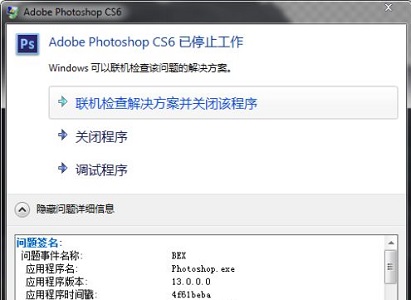
1、首先找到pscs6的快捷方式,右键打开选择“属性”
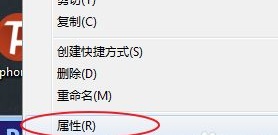
2、选择“打开文件位置”
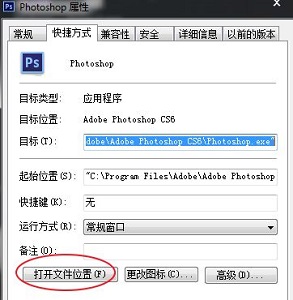
3、然后退回到上一个菜单,直接将pscs6的文件夹删除。
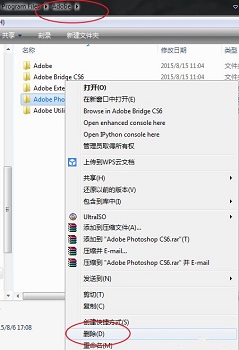
4、接着右键左下角开始菜单打开“运行”
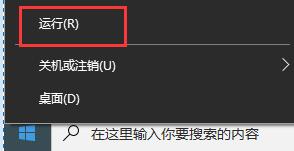
5、输入“regedit”,按下键盘回车确定。
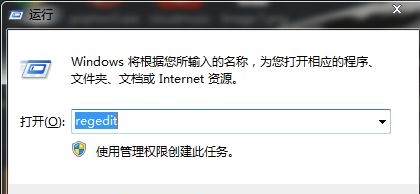
6、然后在其中查找所有“Photoshop”文件,全部删除就可以了。
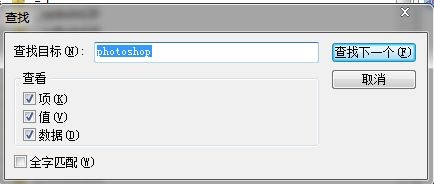
以上是win10系统pscs6卸载教程的详细内容。更多信息请关注PHP中文网其他相关文章!




